Oblikovanje neba na slikah lahko močno vpliva na celotni učinek slike. Z nekaj triki in tehnikami v Photoshopu lahko nežno nebo spremenite v živahno, modro ali dramatično nebo, ki bo pritegnilo oči opazovalca. V tem vodiču vam bom pokazal, kako optimizirati barvo in intenzivnost neba ter dodati oblake, da izboljšate svoje fotografije.
Glavna spoznanja
- Z nastavitvenimi plastmi lahko ciljno prilagodite barvno intenzivnost neba.
- Selektivna barvna korekcija omogoča natančnejše prilagoditve določenim barvnim odtenkom.
- Prelivna polnila lahko pomagajo narediti nebo bolj zanimivo in živahno.
- Oblake lahko dodate z uporabo tekstur ali filtrov oblakov, da bi nebu dali dramatičen videz.
Korak za korakom: Oblikovanje neba
1. Povečajte intenzivnost neba
Začnite z izbiro slike, ki jo želite urediti. Primer slike prikazuje nebo, ki je precej bledo ali enobarvno. Najprej uporabite orodja za korekcijo v Photoshopu, da izboljšate zeleno ozadje in nebo. Odprite korekcije in rahlo premaknite drsnik za barvno intenzivnost v desno, da bo zeleno bolj živahno in nebo pridobi na kontrastu.
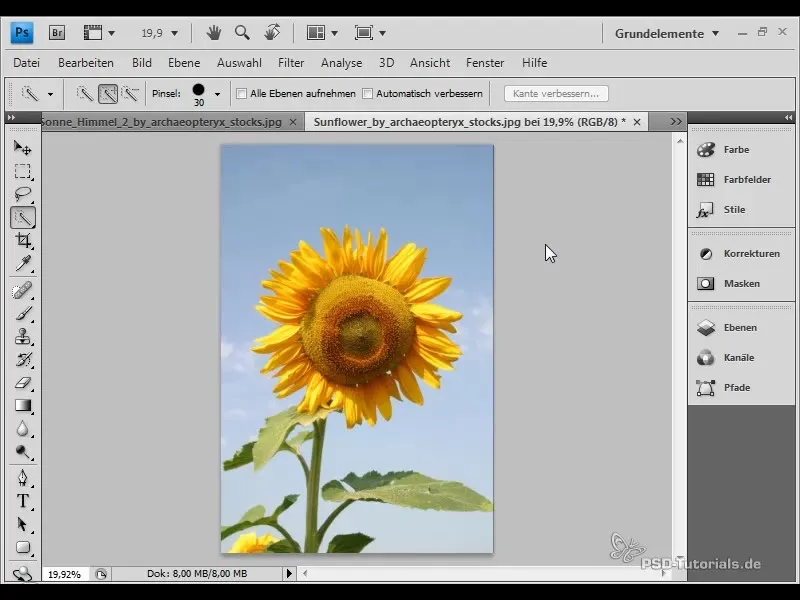
Če je nebo še vedno preveč bledo, lahko uporabite plast za odtenek/nasičenost. Izberite jo in se osredotočite na modri odtenek. Tu lahko povečate nasičenost in zmanjšate svetlost modrih tonov. To hitro vodi v bolj intenzivno nebo, medtem ko ostanejo sprednji elementi nespremenjeni.
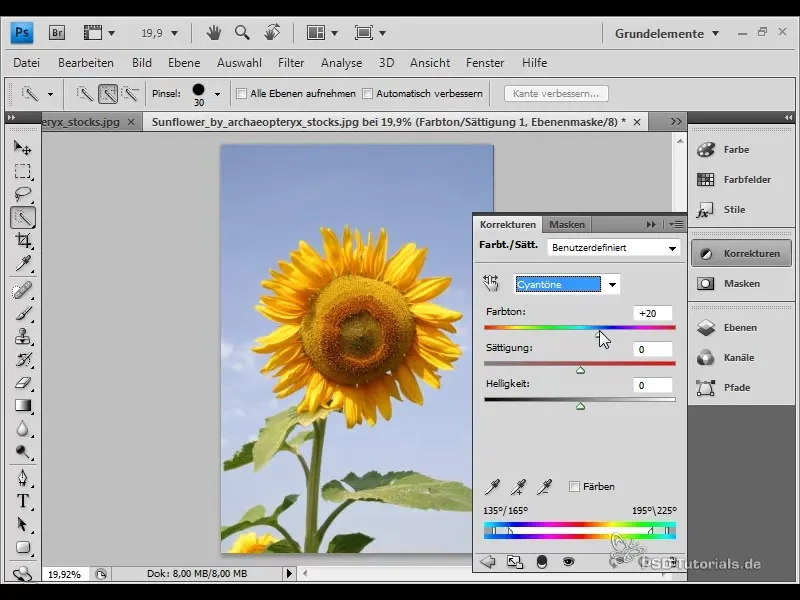
2. Selektivna barvna korekcija
Za bolj natančne prilagoditve je odlična selektivna barvna korekcija. Ustvarite novo plast za selektivno barvno korekcijo in izberite modre tone. Tu lahko premikate cian, magenta in rumeno pravilo po svojem okusu, da odstranite neželene barvne nianse in prilagodite nebo po svojih željah.
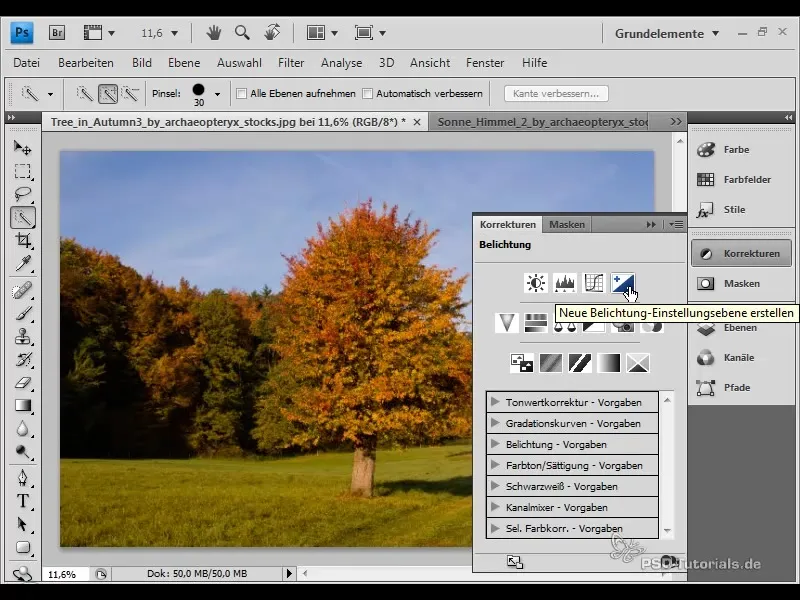
Če vam rezultat še ni všeč, preprosto podvojite plast s prilagoditvijo z Ctrl + J. Tako lahko podvojite učinek in zmanjšate prosojnost, če je rezultat premočan. To vam daje prožnost, ki jo potrebujete za svojo sliko.
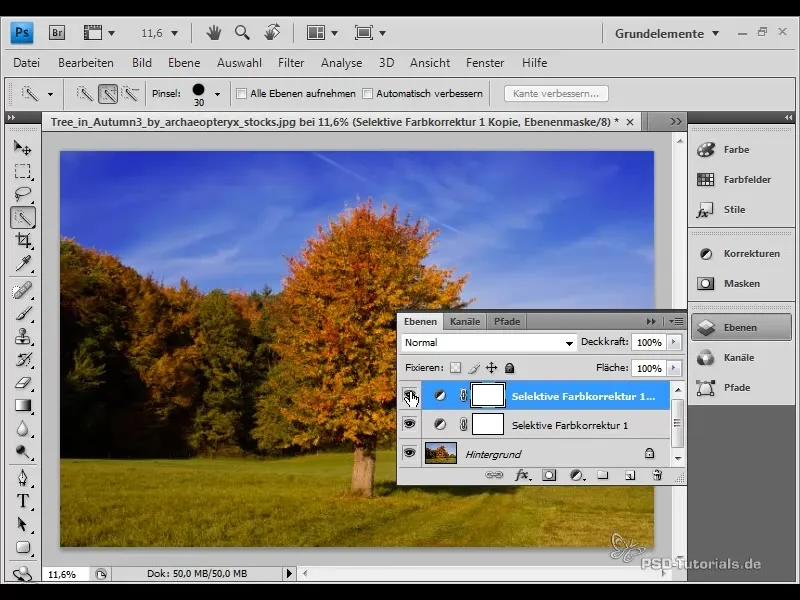
3. Prelivno polnjenje za nebo
Še en način osvežitve neba je uporaba barvnega preliva. Ustvarite novo plast in izberite orodje za preliv. Lahko izberete preliv, ki poteka od temno modre preko modre do rumeno-oranžne barve. Pazite, da vlečete preliv na način, da izgleda urejeno. Pritisnite tipko Shift, da zagotovite, da se preliv oblikuje ravno.
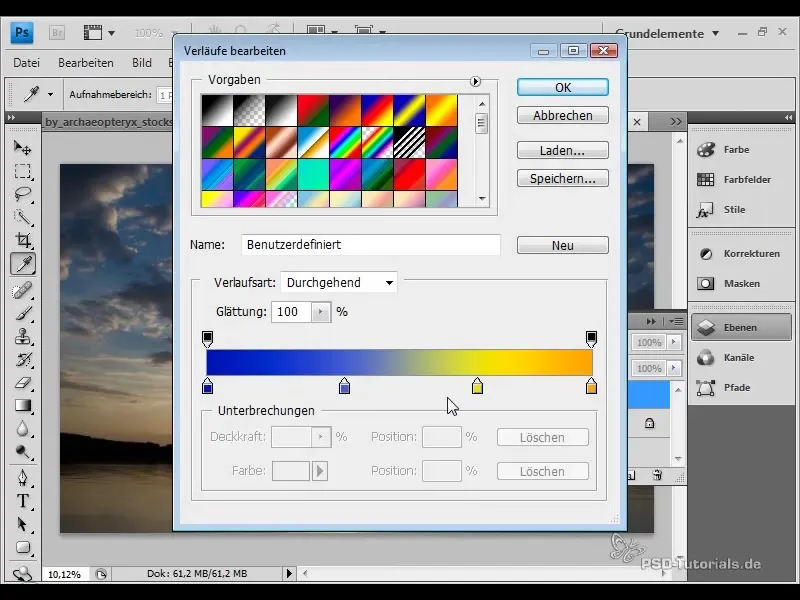
Zdaj lahko nastavite način polnjenja na "Mehka svetloba", da okrepite nasičenost in poudarite kontraste. Po potrebi lahko dodatno prilagodite plast in prilagodite višino, da se preliv dobro ujema s sliko. Če se vam intenziteta zdi previsoka, lahko prilagodite prosojnost, da dosežete popoln videz.
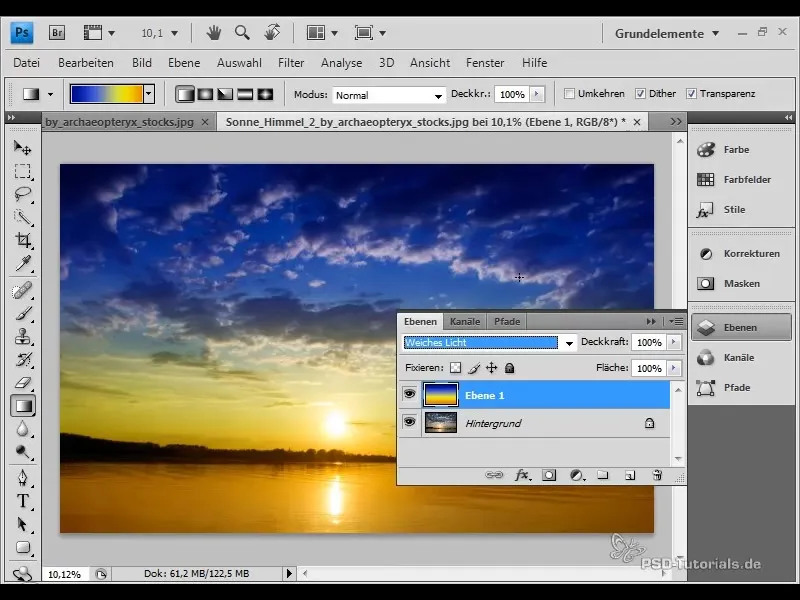
4. Dodajanje oblakov
Za dodatno dimenzijo vaši sliki lahko dodate oblakov. Lahko uporabite filter za oblake ali uvozite teksturo oblakov iz datoteke. Izberite primerno sliko oblakov in jo postavite v sliko. Prava perspektiva je pomembna, saj vpliva na naravno globino neba.
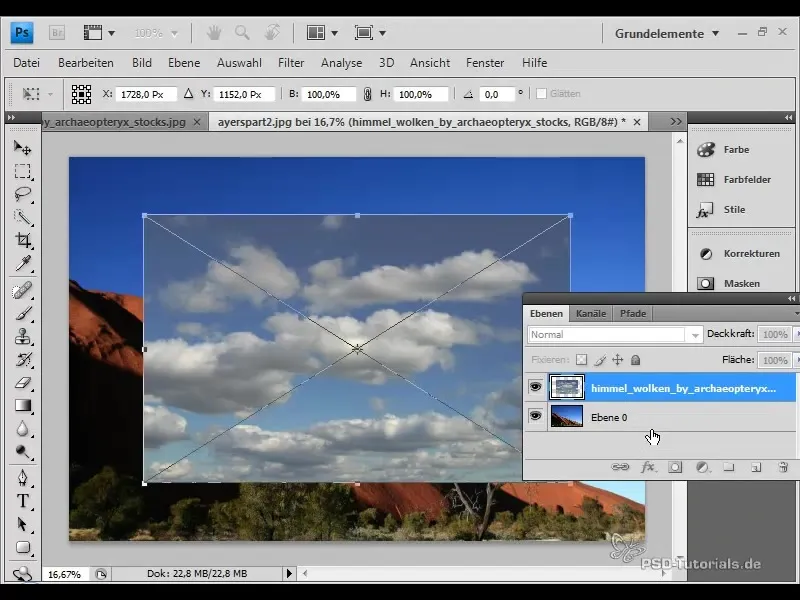
Nato lahko prilagodite plast oblakov z uporabo maske plasti. Uporabite orodje Hitra izbira, da hitro izberete modrino neba in ustvarite masko plasti. S to masko lahko oblaki postanejo neprekinjeno integrirani v sliko.

Za poudarjanje učinka oblakov izberite primerno metodo polnjenja, kot je "Osvetlitev" ali "Mehka svetloba". Poizkušajte z gostoto, dokler ne dosežete želenega učinka.
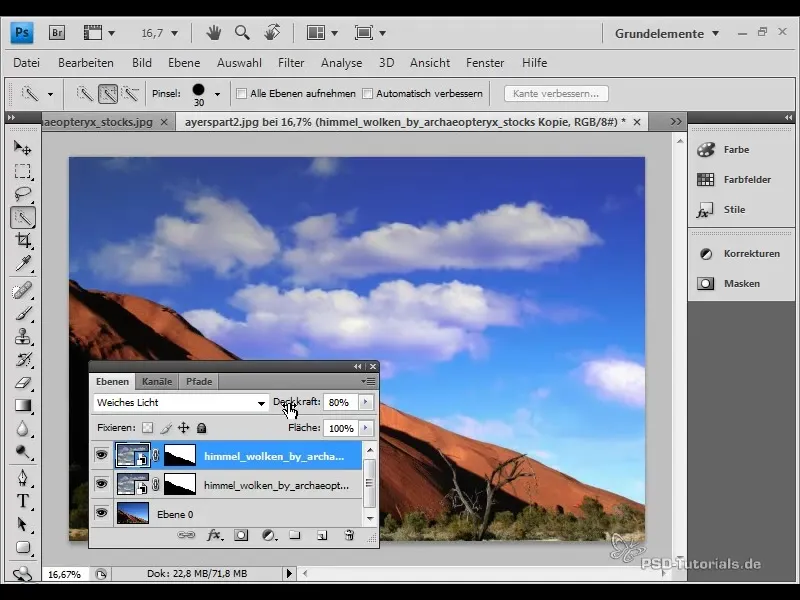
Povzetek
Z uporabljenimi tehnikami v Photoshopu lahko ciljno prilagodite barvo in intenzivnost neba ter dodate oblake, da povečate vizualno privlačnost svojih slik. Bodite kreativni in eksperimentirajte z različnimi nastavitvami, da dosežete edinstvene rezultate.
Pogosta vprašanja
Kako lahko spremenim barvo neba v Photoshopu?Uporabite plast za prilagajanje "Barva/Nasičenost" ali selektivno barvno korekcijo, da prilagodite barve neba.
Kakšne so prednosti selektivne barvne korekcije?Omogoča natančnejše prilagoditve specifičnim barvnim tonom, s čimer lahko bolje uskladite želeni rezultat.
Kako lahko vstavim oblake v sliko?Lahko ustvarite oblake prek filtrov za oblake ali uvozite oblak-texturo iz datoteke v sliko ter jo prilagodite.
Katera je najboljša metoda za dramatično oblikovanje neba?Uporabite kombinacijo gradientnega orodja in dodajanje oblakov, da nebu dodate globino in dimenzijo.


